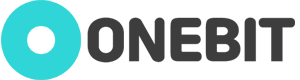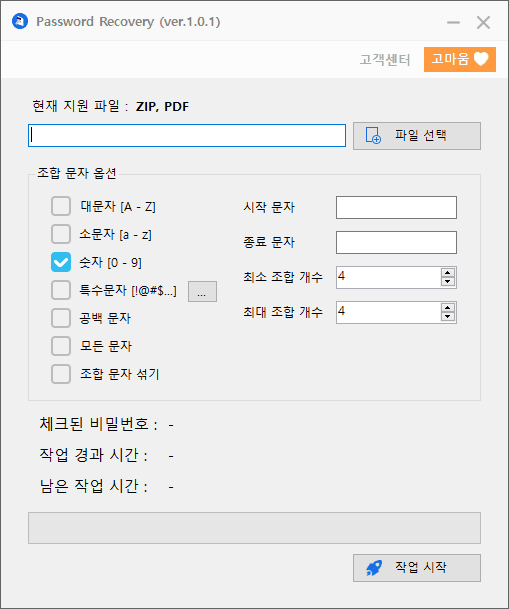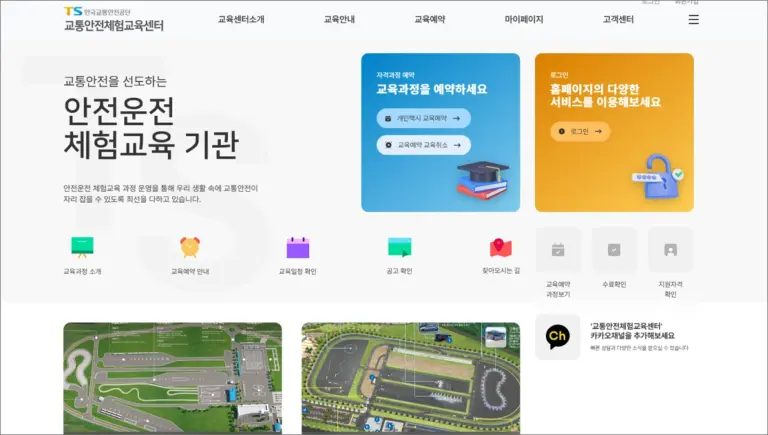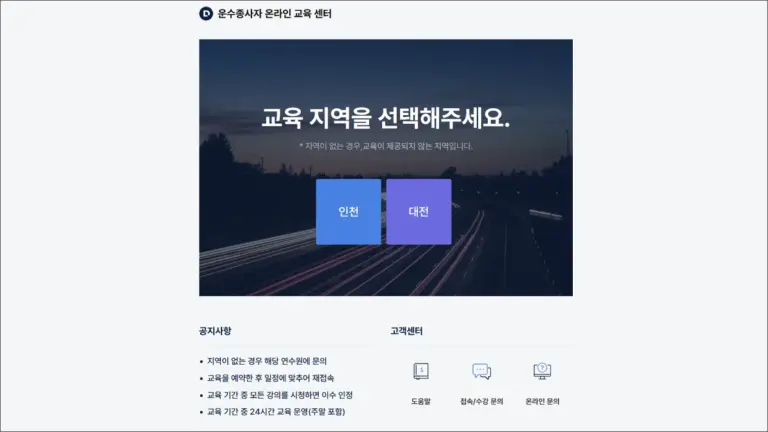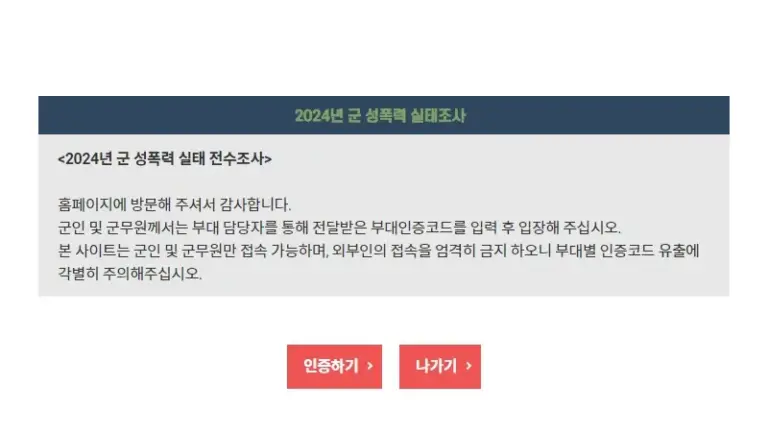화면보호기 차단 프로그램 3종 다운로드
화면보호기 차단하는 프로그램 3종 다운로드 안내드립니다. 화면보호기 차단 프로그램은 윈도우 화면보호기의 실행을 막는 프로그램입니다. 화면보호기 차단 프로그램은 작은 프로그램 형태와 윈도우 쉘 스크립트를 이용한 방법으로 나뉘며 본인에게 선호하는 프로그램을 이용하시면 됩니다.
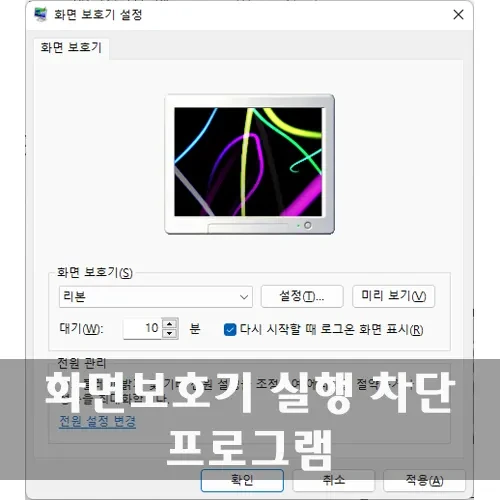
Table of Contents
화면보호기 차단 프로그램의 필요성
화면보호기 차단 프로그램이 왜 필요할까요. 화면보호기 실행은 윈도우에서 얼마든지 설정할 수 있어 실행을 막을 수 있는데 말이죠.. 화면보호기는 원래 모니터 번인을 막고자 처음 탄생하였으나 이후 모니터 화면을 장시간 외부 노출되는 것을 막는 보안의 역할이 커졌습니다. 금융권을 중심으로 화면보호기 10분 설정, 비밀번호 설정은 주요 보안설정으로 보안담당자들이 신경 쓰고 있으며 프로그램까지 동원해 강제 설정하는 상황입니다. 그러다 보니 일하기가 여간 불편한 것이 아닙니다. 요즘은 pc 두 세대 쓰는 건 특별한 일도 아니라서 PC를 왔다 갔다 이동하며 사용하다 보면 한쪽에 화면보호기가 실행되어 있고 그 pc 사용할 때마다 비밀번호 입력하고 사용하는 것이 상당히 짜증 나는 일입니다. 즉, 화면보호기는 꼭 사용해야 하지만 실제 화면보호기가 동작하지 않도록 해주는 프로그램이 필요한 것입니다.
프로그램형 화면보호기 차단 프로그램
1. No!화면보호기

No! 화면보호기 프로그램은 지정된 시간에 한번 마우스 포인트를 미세하게 움직여 화면보호기가 동작하지 않도록 막는 프로그램입니다. 프로그램 설치 없이 다운로드한 프로그램을 실행하면 바로 화면보호기 차단이 동작합니다. PC를 재시작할 때 바로 실행하게 하고 싶다면 시작프로그램에 등록하면 됩니다. 저는 회사 윈도우 10 PC 시작프로그램에 등록하여 사용중인 프로그램입니다. 회사 보안으로 화면보호기가 10분에 한번 동작하는데 ‘No! 화면보호기’ 덕분에 화면보호기가 실행되지 않아 작업에 방해받지 않고 잘 사용중에 있습니다. 집의 윈도우 11에서도 동작되는 것을 확인했습니다.
가볍고 좋은데, 단점으로는 실행 권한 문제로 시작프로그램에 등록해도 ‘최소화된 상태로 시작’이 체크상태가 풀립니다. 동료들에게 들키지 않고 몰래 실행하고 싶어도 시작할 때 화면이 표시되는 것이 좀 아쉽네요

No! 화면보호기를 실행하면 시스템 트레이에 자동으로 표시되고 작업표시줄에는 노출되지 않습니다. 트레이 아이콘을 마우스 클릭하면 No! 화면보호기를 열어볼 수 있고 화면보호기 사용 안 함을 취소할 수 있으며 프로그램을 완전히 종료도 할수 있습니다
‘No! 화면보호기’ 다운로드
윈도우 11에서도 잘 동작합니다. 다만 최소화된 상태로 시작은 권한 문제로 동작 안됩니다.
※ 원제작자: https://1shot2die.tistory.com/166
2. Simple Never Sleep 1.1 – 화면보호기 실행 방지

Simple NeverSleep 1.1 프로그램은 윈도우에서 제공하는 ThreadExecutionState API 사용하여 SystemIdle time 값을 강제로 리셋하는 방법으로 화면보호기 실행을 방지합니다. 다른 화면보호기 실행 방지 프로그램이 마우스포인트를 움직이게 하거나 의미없는 키입력을 동작시켜 화면보호기 실행을 차단하는 반면 Simple NeverSleep 1.1는 윈도우에서 제공하는 기능을 통해 시스템 대기 시간(SystemIdle time)을 조정하는 방법으로 화면보호기 동작을 근복적으로 차단해 줍니다. 따라서 다른 프로그램이 화면보호기를 속이기 위해 동작하는 마우스 움직임이나 키보드 입력이 없어 작업중 오동작의 가능성을 차단합니다. 단점으로는 윈도우10,11에서 실행시 “게시자를 알 수 없는 이 앱이 디자이스를 변경할 수 있도록 허용하시겠어요?”라는 알림이 표시됩니다. 게시자 서명이 안되어 있어 발생하는 경고인데 실행할때 좀 불편하네요. 대신 윈도우 시작 시 프로그램 자동실행이 있어 편리했습니다.

Simple NeverSleep 1.1를 실행하면 프로그램 시작과 함께 시스템 트레이에 표시됩니다. ‘화면보호기 사용 안하기’를 활성화한 상태로 X 버튼을 클릭하면 창이 닫히는데 프로그램이 중단되지 않고 백그라운드로 동작합니다. 백그라운드에서 화면보호기 실행을 차단하는 동작을 하는 것입니다. 시스템 트레이에서 표시된 Simple NeverSleep 1.1 아이콘을 마우스 우클릭 시 열기와 기부 버튼이 보이며 종료 메뉴로 프로그램을 완전히 중단시킬 수 있습니다.
Simple Never Sleep 1.1 다운로드
제가 윈도우 11에서 실행에 문제없는 것을 확인했습니다.
※ 원제작자: https://hiperv.tistory.com/207
스크립트형 화면보호기 차단 프로그램
이번에는 스크립트형 화면보호기 차단 방법을 알아보겠습니다. 보안 때문에 화면보호기를 사용해야 하는 PC라면 외부 프로그램 반입도 어려울 수 있습니다. 프로그램형 화면보호기 차단 프로그램은 그래서 다운로드할 수가 없을 때 그럴 때 아래 스크립트를 해당 PC에서 작성하여 실행시키면 화면 보호 프로그램 실행을 막을 수 있습니다. 윈도우에서 기본 제공하는 쉘 스크립트라 동작에 문제가 없으나 프로그램은 아니라 GUI가 없어 불편한 것이 단점입니다. 그러나 전문 프로그램과 화면보호기 차단 효과는 같습니다.
Set ws = CreateObject("WScript.shell")
Do
Wscript.Sleep 60000 '1초는 1000, 60초는 60000'
ws.SendKeys "{SCROLLLOCK}{SCROLLLOCK}"
Loop위 코드를 메모장에 붙여 넣고 파일 이름을 “아무이름.vbs”라고 고친 후 실행시키면 됩니다. 확장자가 .vbs로 변경하는 것을 잊지 마세요.
스크립트 코드 중에 wscript.sleep 60000은 60초 쉬고 동작하도록 설정한 것이므로 이 값을 조절해 본인이 원하는 간격으로 화면보호기 동작 차단을 실행시킬 수 있습니다.
vbs 파일을 만드는 것이 귀찮으신 분들은 제가 미리 만들어놓은 아래 파일을 다운로드를 하세요.
다운로드한 프로그램을 시작프로그램에 등록하면 매번 PC가 재시작할 때 동작하여 화면보호기 실행을 막아줍니다.
이상입니다.
[다른글]